Ricerche catastali nazionali per Persona Giuridica
Questa funzionalità permette di ricercare una persona giuridica a livello nazionale.
Dal menu principale delle Visure Catastali, dopo aver scelto l’ambito territoriale nazionale e selezionato la funzionalità di Ricerca per Persona Giuridica, verrà visualizzata la schermata per impostare i criteri per la ricerca selezionata.

La ricerca può essere effettuata inserendo:
- sezione Ricerca persona giuridica
- Denominazione
- Provincia e Comune: data la provincia selezionata è possibile visualizzare i comuni corrispondenti tramite il pulsante Visualizza Comuni
- Tipologia di ricerca
- ristretta: vengono reperite sulla base informativa le PNF che hanno almeno tutte le parole uguali a quelle presenti nella denominazione richiesta.
- oppure in alternativa il Codice Fiscale
- Richiedente: soggetto per conto del quale si effettua la richiesta.
- Motivazione: indicare il motivo per cui si accede alla banca dati catastale.
- L’indicazione è obbligatoria per le utenze che utilizzano il servizio gratuitamente mentre è facoltativa per quelle a pagamento.
- Nel primo caso è necessario indicare, in alternativa, o il fine istituzionale o il protocollo del procedimento che origina l’esigenza di consultazione; il fine istituzionale è selezionabile da una lista.
- Nel secondo caso si può specificare il motivo in un campo in forma di testo libero.
- pulsante Pulisci: per effettuare la ripulitura dei dati inseriti.
- pulsante Ultima Ricerca: tramite la selezione del tasto, come ausilio alla compilazione di una nuova richiesta di visura, è possibile visualizzare gli ultimi dati utilizzati, se non si cambia l’ufficio provinciale.
- pulsante Ricerca: attraverso il pulsante si inoltra la richiesta al sistema, che visualizza successivamente, in caso di esito positivo, un elenco omonimi, reperiti in base ai criteri impostati.

- Elenco omonimi dei soggetti reperiti mediante ricerca per persona giuridica in ambito nazionale
A seguito della ricerca per persona giuridica, si ottiene un elenco di tutti i soggetti che soddisfano i criteri impostati nella richiesta.
Una volta selezionato un solo soggetto, con il pulsante Ricerca (in fondo alla pagina), si visualizza l'elenco di tutte le province in cui il soggetto selezionato possiede delle proprietà.

Questa schermata contiene le informazioni relative a:
- Denominazione
- Sede
- Codice fiscale
Per ogni elemento dell'elenco è possibile, selezionare il Codice Fiscale relativo, e ottenere, se presente, l'elenco degli omocodici.
Selezionando un elemento dalla lista e poi cliccando sul bottone Ricerca si visualizzerà l'elenco delle province relative.
- Elenco omocodici
Agendo sul collegamento relativo al Codice Fiscale si richiede l'Elenco Omocodici, contenente uno o più soggetti con il medesimo codice fiscale.
In caso contrario si presenta il messaggio: Non esistono omocodici per il codice fiscale selezionato.

Lo schermo contiene le seguenti informazioni:
- Denominazione
- Sede
- Codice fiscale
A questo punto l'utente può selezionare il pulsante Ricerca per visualizare l'elenco delle province.
- Elenco delle province in cui una persona giuridica ha delle proprietà in ambito nazionale
La schermata riporta l'elenco delle province in cui una data persona giuridica possiede delle proprietà.

Questa schermata contiene le informazioni relative a:
- Provincia
- Fabbricati
- Terreni
- Comuni
Agendo sul pulsante Immobili è possibile visualizzare l'Elenco immobili della persona giuridica a livello provinciale.
Al contempo è possibile eseguire una Visura per Soggetto.
Inoltre, agendo sul collegamento lista dei comuni è possibile vedere i comuni della provincia in questione (sempre relativamente ad immobili/terreni su cui il soggetto vanta dei diritti).
- Lista Comuni
Dall'elenco delle province reperite a fronte di una ricerca per persona giuridica in ambito nazionale, è possibile visualizzare questa pagina cliccando sul 'link' Lista relativo alla provincia di cui si vogliono visualizzare i Comuni.
La schermata contiene l'elenco di tutti i Comuni in cui il dato soggetto possiede delle proprietà.
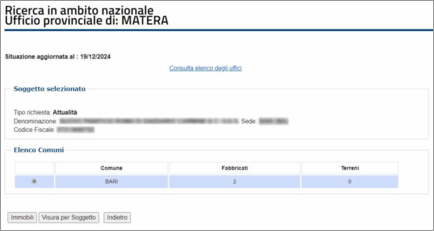
Questa schermata contiene le informazioni relative a:
- Comune
- Fabbricati
- Terreni
Da questo schermo si può scegliere di visualizzare l'elenco immobili del soggetto a livello comunale, oppure eseguire una Visura per Soggetto limitata al comune.
- Elenco immobili nella ricerca di persona giuridica in ambito nazionale
La schermata riporta l'elenco degli immobili reperiti dal sistema sulla base dei criteri di ricerca impostati nel quale troveremo informazioni relative a:

Elenco omonimi per diritti e quote
- Catasto;
- Titolarità: dirittto e quota di possesso dell'immobile;
- Ubicazione;
- Foglio;
- Particella;
- Subalterno;
- Classamento;
- Classe;
- Consistenza;
- Rendita;
- Partita;
- Altri dati: informazioni aggiuntive.
È possibile selezionare un immobile e quindi la tipologia di funzione che si vuole eseguire sull'immobile selezionato.
Le interrogazioni possibili saranno per:
- Intestati: per consultare la lista degli intestatari dell'immobile selezionato
- Visura per immobile: per effettuare una visura sull'immobile selezionato
- Ricerca per Partita: per effettuare una ricerca per Partita
Se vi sono delle informazioni di dettaglio sull'immobile, nella colonna Altri Dati verrà visualizzato Sì.
Cliccare sul Sì corrispondente all'immobile di cui si vogliono conoscere i dati ulteriori per accedere alla pagina che li riporta.
Nota : il pulsante Ricerca per Partita permette di eseguire una ricerca con la partita dell'immobile selezionato già impostata. La pagina che viene visualizzata a seguito di questa selezione è, dunque, la pagina per la ricerca per partita preimpostata; l'utente può decidere se limitare la ricerca ad un foglio particolare prima di avviare la ricerca.
- Intestati
Dall'elenco degli Immobili, è possibile accedere alla lista di tutti i soggetti intestati relativi ad un dato immobile.
La schermata sottostante riporta un esempio della pagina che viene visualizzata.Questa schermata contiene le informazioni relative a:
- Nominativo o denominazione
- Codice fiscale
- Titolarità
- Quota
- Altri Dati
Da questo schermo si può scegliere di visualizzare l'elenco immobili del soggetto (e quindi continuare con il ciclo), oppure eseguire una Visura per Soggetto.
- Elenco immobili Graffati
Dall'elenco degli Immobili, è possibile accedere all'elenco degli immobili graffati intendendo con questo termine riferirsi a unità immobiliari urbane composte da più identificativi catastali ma con rendita catastale unica..
La schermata che segue riporta un esempio della pagina che viene visualizzata.

- Visura per soggetto per persone giuridiche in ambito nazionale
La visura per soggetto riporta la situazione patrimoniale di un soggetto; può essere richiesta a livello provinciale o comunale, e riguardare un solo tipo di catasto (fabbricati o terreni) o entrambi.
La visura può essere richiesta alla data attuale o ad una particolare data; in caso di richiesta diversa dalla data attuale si otterrà la situazione censuaria risultante a quella data e la rendita verrà calcolata con le tariffe vigenti alla data stessa.
È inoltre possibile escludere le informazioni riguardanti i cointestatari degli immobili.

E', inoltre, disponibile la scelta tra Visura "Analitica", corrispondente al nuovo modello di visura e Visura "Sintetica" corrispondente al modello in formato tabellare.
Nel caso venga effettuata la scelta del tipo visura senza intestati il sistema consente di effettuare solo la visura di tipo Sintetica.
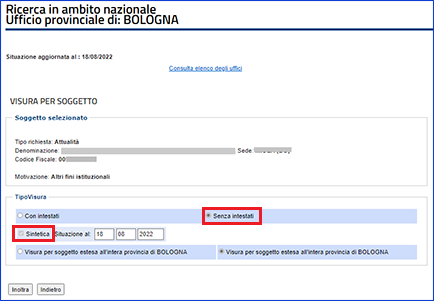
Le utenze che fruiscono del servizio con pagamento dei Tributi possono richiedere la visura sia in formato PDF che in XML, quest’ultimo utilizzabile per successive elaborazioni.
È inoltre possibile, cliccando sull'apposita casella, inoltrare la richiesta in differita, per poi recuperare il documento di visura in un momento successivo, accedendo alla sezione Richieste, tramite l'apposito 'link' posizionato nel menu Visure.
Il campo oggetto è un campo descrittivo della richiesta, impostato dal sistema ma che l'utente può modificare; viene utilizzato come etichetta identificativa nelle liste proposte nella sezione Richieste.Optare per la richiesta in differita solleva l'utente sia dai tempi di attesa dovuti alla produzione del documento sia dal disagio di reiterare la richiesta in caso di indisponibilità temporanea di risorse del sistema.
- Visura per immobile in ambito nazionale
Questa schermata si ottiene, dall'elenco degli immobili prodotto a seguito di una qualsiasi attività di ricerca. Successivamente si potranno impostare i criteri per effettuare il tipo di visura per immobile,
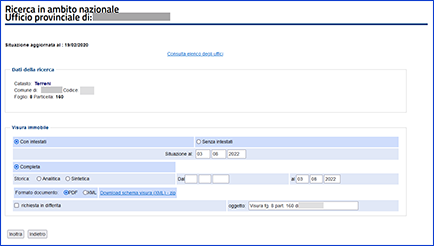
La visura per immobile può essere:
- completa: ulteriori elementi (riserve, utilità comuni, annotazioni, ecc.)
- storica: storia delle variazioni oggettive e/o soggettive relative all'immobile ed ai suoi intestatari.
Nella pagina è disponibile la scelta tra Visura "Analitica", corrispondente al nuovo modello di visura storica e Visura "Sintetica" corrispondente al modello in formato tabellare.
L' interrogazione inoltre può essere effettuata per:
- data attuale
- una particolare data
- per uno specifico intervallo di date in caso di visura storica.
È inoltre possibile escludere le informazioni riguardanti gli intestatari degli immobili.
Le utenze che fruiscono del servizio con pagamento dei Tributi possono richiedere la visura sia in formato PDF che in XML, quest’ultimo utilizzabile per successive elaborazioni.
È inoltre possibile, cliccando sull'apposita casella, inoltrare la richiesta in differita, per poi recuperare il documento di visura in un momento successivo, accedendo alla Sezione Richieste, tramite l'apposito 'link'.
Optare per la richiesta in differita solleva l'utente sia dai tempi di attesa dovuti alla produzione del documento sia dal disagio di reiterare la richiesta in caso di indisponibilità temporanea di risorse del sistema.
- Ricerca per partita in ambito nazionale
Dalla schermata di elenco immobili, dopo aver selezionato il pulsante Ricerca per partita, si otterrà la seguente schermata.

Successivamente premendo il pulsante Ricerca si otterrà la schermata dell'elenco immobili.
La schermata sarà diversa in base al tipo di Catasto, Fabbricati o Terreni, al quale il numero di partita si riferisce.
Per il Catasto Fabbricati, per ciascuna unità immobiliare individuata sono riportate le seguenti informazioni:
- Foglio;
- Particella;
- Subalterno;
- Categoria;
- Classe;
- Consisistenza;
- Rendita;
- Altri Dati: indicazione della presenza di ulteriori informazioni sulle unità immobiliari graffate. Ove presenti, selezionando il collegamento, si accede a una pagina che evidenzia gli identificativi catastali che definiscono compiutamente l’unità immobiliare.
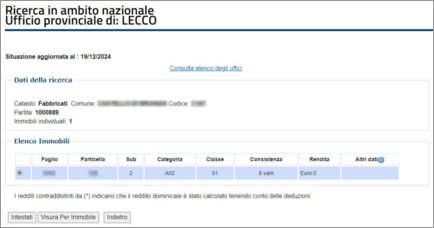
Per il Catasto Terreni, per ciascuna particella individuata sono riportate le seguenti informazioni:
- Foglio;
- Particella;
- Qualità;
- Classe;
- Reddito dominicale;
- Reddito agrario;
- Porzioni: indicazione della presenza di ulteriori informazioni sulle porzioni di particella. Ove presenti, selezionando il collegamento, si accede a una pagina che evidenzia le porzioni con differente coltura in cui si suddivide la particella.

- Prelievo e stampa della visura
Quando la visura richiesta è disponibile, l'utente può decidere se aprire il documento in visualizzazione cliccando sul pulsante Apri, salvare il documento cliccando sul pulsante Salva o rinunciare e tornare indietro utilizzando il pulsante Indietro.

Il documento di visura viene prodotto in formato .pdf; per poterlo visualizzare e stampare occorre disporre di un opportuno software.
Cliccando sul pulsante Apri, viene automaticamente aperta una nuova finestra del browser in cui viene visualizzato il documento in formato .pdf che riporta la visura richiesta.
Il documento può essere stampato e salvato in locale sul proprio PC selezionando le voci corrispondenti sotto la voce File del menu della finestra del browser o cliccando sulle icone riportanti rispettivamente la stampante (per stampa) ed il floppy (per il salvataggio).
Nel ramo delle ricerche nazionali, usare la visura storica per soggetto come esempio di visura è improprio poichè non può essere richiesta.
L'immagine sottostante riporta un esempio di visura storica per soggetto.
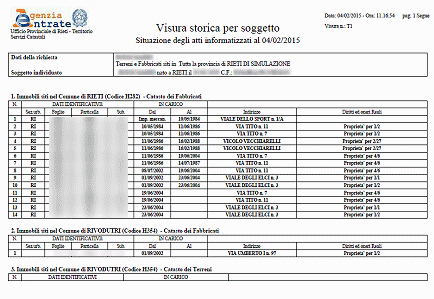
Il prospetto riporta:
- Dati identificativi della proprietà sia per Fabbricati che Terreni (Sezione, Foglio, Particella, Subalterno);
- Periodo di possesso (espressa in data, dal al);
- Diritti ed oneri reali (quota di proprietà, ad es Proprietà per 1/4).
- Visura per soggetto PNF in formato XML
Le visure in formato elaborabile sono erogate alle stesse condizioni di quelle in formato PDF.
Dal menu principale delle Visure Catastali selezionare la funzionalità di Ricerca per Persone Giuridiche.
Nello schermo proposto, dopo aver impostato i criteri di ricerca, il sistema risponde con l'elenco degli omonimi individuati.
Selezionando 'Visura per soggetto' il sistema risponde con il seguente schermo.
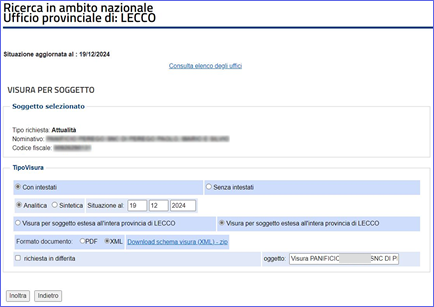
Lo schermo offre la possibilità di scegliere alcune opzioni relative alla visura:
- con Intestati o senza Intestati;
- estensione della visura all'intera provincia selezionata;
- data alla quale rappresentare la situazione catastale;
- formato del documento, PDF o XML;
- richiesta in differita (rinuncia alla risposta immediata).
Selezionando il link Download schema visura è scaricato sulla postazione dell’utente l’archivio compresso .zip contenente la descrizione (DTD) della struttura dei dati del file XML di visura.
Selezionando Inoltra il sistema propone il seguente messaggio; il documento è pronto per essere aperto o salvato oppure lasciato nella sezione Richieste per una settimana.

Il formato del documento prodotto è .P7M, in quanto è firmato con la chiave di firma elettronica dell’Agenzia delle Entrate.
Si consiglia di operare sul file nel seguente modo: eliminare la firma digitale con un software di 'verifica firma', salvarlo con estensione .xml (l'estensione va aggiunta dall'utente, successivamente all'eliminazione della firma).


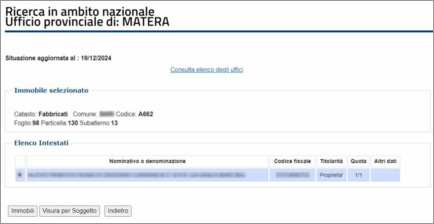

 Esprimi il tuo gradimento sui contenuti di questa pagina
Esprimi il tuo gradimento sui contenuti di questa pagina
